Wie verbindet man Apple TV mit Wi-Fi ohne Fernbedienung?

Inhaltsverzeichnis
Ich habe Apple TV zum Zentrum meines Unterhaltungssystems gemacht. Ich schaue Sendungen darauf und verwende HomeKit Secure Video, um zu überprüfen, wer an meiner Tür ist.
Es ist zu einem unverzichtbaren Teil meines HomeKit Smart Home geworden, aber es war nicht immer die beste Zeit.
Ich hatte schon einige Probleme mit dem Apple TV, z. B. als das Hauptmenü leer war oder als es überhaupt keinen Ton gab.
Ich habe das Apple TV sogar mitgenommen, als ich in ein anderes Bundesland gezogen bin. Als alles in meiner neuen Wohnung eingerichtet war, wollte ich mir ein paar Sendungen ansehen, musste aber feststellen, dass ich die Apple TV-Fernbedienung nicht dabei hatte.
Ich hätte darauf verzichten können, aber da ich ein neues Wi-Fi-Netzwerk hatte, musste ich das Apple TV für das neue Netzwerk einrichten.
Ich musste also recherchieren, wie man Apple TV ohne die Fernbedienung mit Wi-Fi verbindet.
Wischen Sie von der oberen rechten Ecke nach unten, um das Kontrollzentrum aufzurufen, und tippen Sie auf das Fernbedienungssymbol, um die Apple TV Remote zu öffnen. Stellen Sie eine Wi-Fi-Verbindung her, indem Sie zu Einstellungen> Allgemein> Netzwerk> Wi-Fi gehen.
Ich habe ausführlich beschrieben, wie man diese Funktion in den Einstellungen aktiviert und wie man eine Bluetooth-Tastatur oder sogar ein MacBook verwendet, um das Wi-Fi-Passwort einzugeben.
Passwort von einem anderen iOS-Gerät freigeben

Wenn Sie nicht über die Apple TV Remote verfügen, können Sie keine Verbindung zum Apple TV herstellen, da Sie nicht über die Fernbedienung verfügen, um die Wi-Fi-Anmeldedaten einzugeben.
Wenn Sie iOS 9.0 oder eine neuere Version haben, können Sie die SSID des Wi-Fi-Netzwerks, das Passwort und sogar Ihre Apple ID-Anmeldedaten auf das Apple TV übertragen.
Stellen Sie dazu sicher, dass Bluetooth und Wi-Fi auf Ihrem iOS-Gerät eingeschaltet sind.
Schalten Sie das Apple TV ein, und wenn der Startbildschirm erscheint, berühren Sie Ihr iOS-Gerät mit der Apple TV-Box und folgen Sie den Anweisungen auf dem Bildschirm beider Geräte. Ihr Apple TV kann nun auf das neue Wi-Fi-Netzwerk zugreifen.
Wenn Ihr Apple TV mit Wi-Fi verbunden ist, aber nicht funktioniert, prüfen Sie, ob der Dienst unterbrochen wurde, und aktualisieren und setzen Sie Ihre Geräte zurück.
Verwenden Sie eine Standard-TV-Fernbedienung zur Steuerung des Apple TV
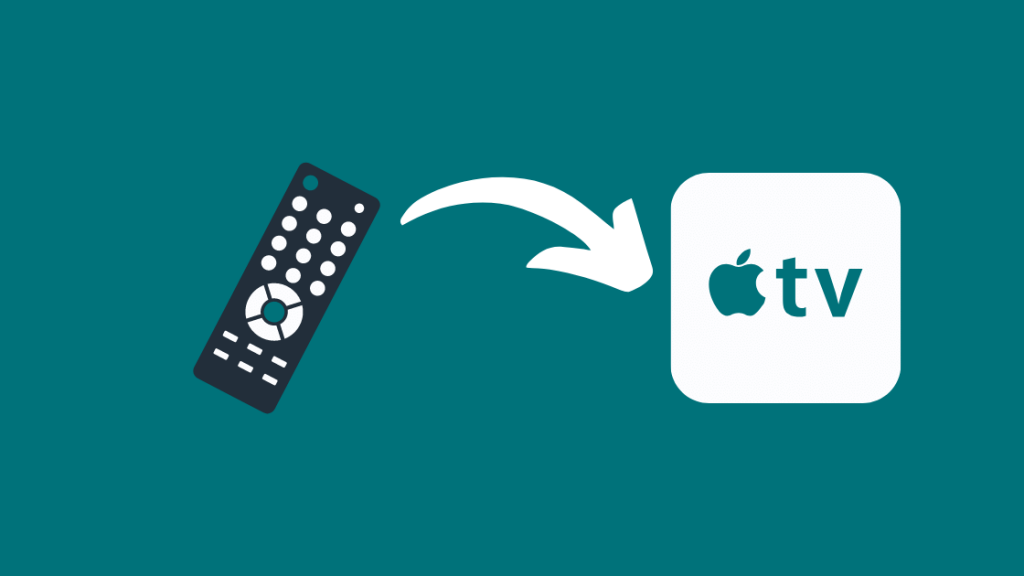
Gehen Sie wie folgt vor, um eine normale TV-Fernbedienung zur Steuerung des Apple TV zu verwenden:
Siehe auch: Kann man zwei Spectrum-Modems in einem Haus haben?- Suchen Sie sich eine handelsübliche TV-Fernbedienung, die über Richtungstasten verfügt.
- Schließen Sie das Ethernet-Kabel an Ihr Apple TV an.
- Gehen Sie zu "Einstellungen> Allgemein> Fernbedienungen" auf dem Apple TV und verwenden Sie die Fernbedienungsfunktion im Control Center Ihres iPhone.
- Wählen Sie "Fernbedienung lernen" und führen Sie die grundlegenden Schritte aus, um Apple TV Ihre Standard-TV-Fernbedienung beizubringen.
- Ziehen Sie danach das Ethernet-Kabel ab und aktivieren Sie das Wi-Fi für Ihr Apple TV über Allgemein -> Netzwerk -> Wi-Fi mit der Standardfernbedienung des Fernsehers konfigurieren.
Sobald das Apple TV mit dem neuen Wi-Fi-Netzwerk verbunden ist, können Sie weiterhin diese Standard-TV-Fernbedienung verwenden, um das Apple TV zu steuern und auf der Benutzeroberfläche zu navigieren.
iPhone als Fernbedienung verwenden

Sie können nicht nur AirPlay verwenden, um Ihren Bildschirm zu spiegeln, Sie können das Apple TV auch ganz einfach mit einem iPhone über die Fernbedienungsfunktion des Control Centers steuern.
- Bei Modellen mit iOS 12 oder höher und iPadOS 13 oder höher werden die Apple TV-Steuerungen automatisch aktiviert, wenn erkannt wird, dass du die Verbindungen hergestellt hast.
- Wenn Sie das Remote-Symbol nicht im Kontrollzentrum Ihres iOS-Geräts sehen, müssen Sie die Apple TV-Steuerungen manuell zum Kontrollzentrum hinzufügen, indem Sie zu Einstellungen> Kontrollzentrum gehen.
- Klicken Sie im Menü "Steuerung anpassen" auf die Schaltfläche "+" neben dem Apple TV, um die Apple TV-Steuerung im Control Center zu aktivieren.
- Nach dem Hinzufügen können Sie nach oben wischen, um das Control Center zu öffnen, und auf das Fernbedienungssymbol klicken, um die Apple TV Remote zu öffnen.
- Schalten Sie das Apple TV ein und verbinden Sie es über ein Ethernet-Kabel mit dem Internet.
- Sie können nun Ihr Wi-Fi konfigurieren, indem Sie zu Einstellungen> Netzwerk> Wi-Fi gehen und dort Ihr Wi-Fi-Netzwerk auswählen.
- Befolgen Sie die Anweisungen zur Initialisierung der Einrichtung und geben Sie die vierstellige PIN in Ihr iPhone oder iPad ein, um den Vorgang abzuschließen.
Apple TV Remote Schnittstelle
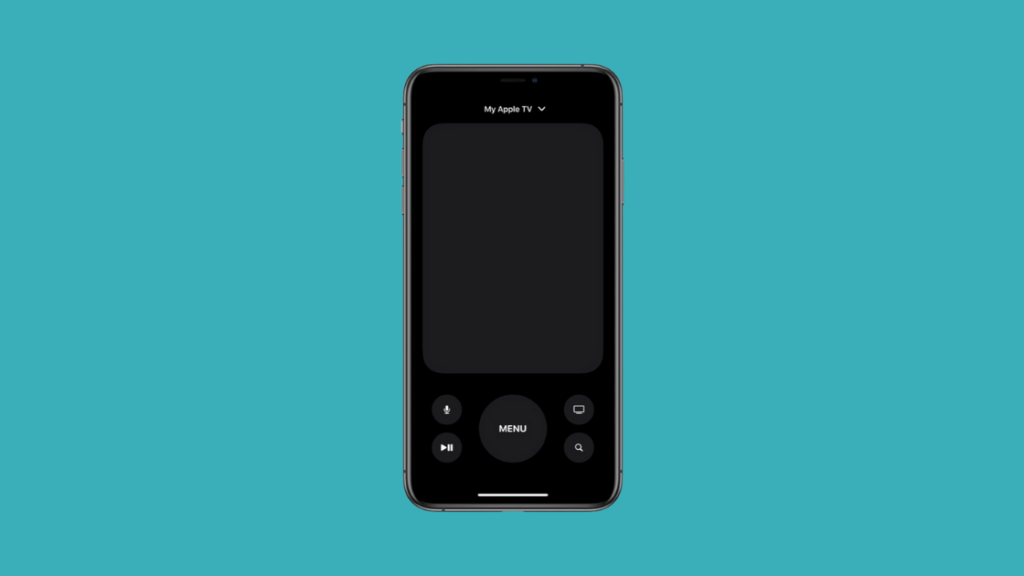
- Es verfügt über einen großen Touch-Bereich, in dem Sie nach links, rechts, oben oder unten wischen können, um durch die Apps, Inhalte und Listen auf Apple TV zu navigieren und auszuwählen.
- Mit den Lautstärketasten können Sie die Lautstärke des Geräts regeln.
- Wenn Sie die Menütaste berühren und gedrückt halten, können Sie zum Startbildschirm zurückkehren.
- Tippen Sie auf die Mikrofontaste, um Siri zu aktivieren.
- Suchen, um den Suchvorgang auf Apple TV durchzuführen.
Wenn Sie ein langes oder kompliziertes Wi-Fi-Passwort haben, können Sie eine Bluetooth-Tastatur oder sogar eine MacBook-Tastatur verwenden, um das Passwort einzugeben.
Verwendung einer Bluetooth-Tastatur
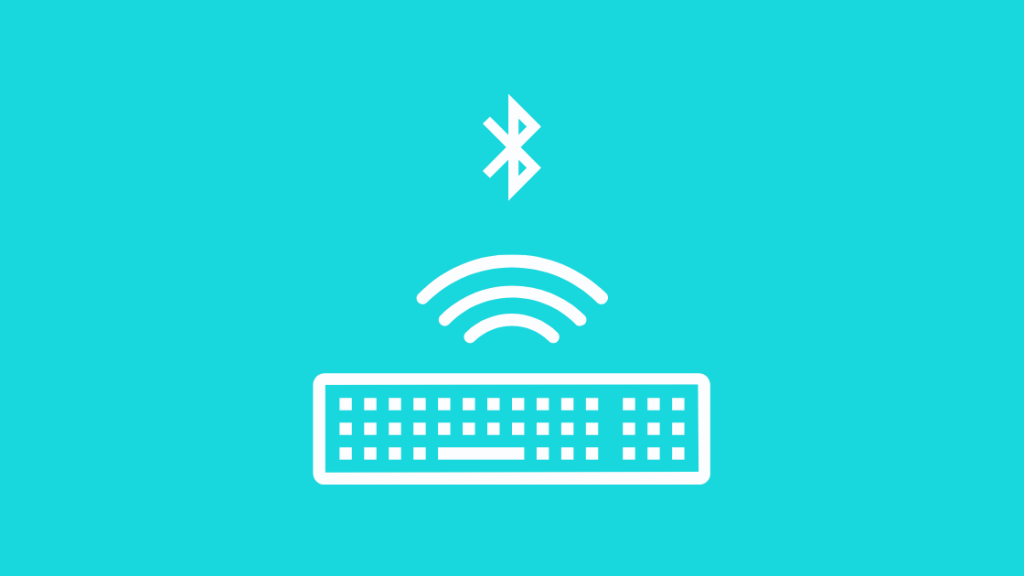
- Wenn Sie eine Bluetooth-Tastatur zur Hand haben, können Sie damit Ihr Apple TV konfigurieren. Halten Sie Ihr iPhone in der Nähe, um bei der Konfiguration von Apple ID und Wi-Fi zu helfen.
- Nachdem Sie Ihr Apple TV eingeschaltet haben, stellen Sie sicher, dass sich Ihre Bluetooth-Tastatur neben dem Gerät befindet, und aktivieren Sie den Kopplungsmodus.
- Wenn ein Code auf dem Fernsehbildschirm erscheint, geben Sie ihn über die Tastatur ein.
- Während des Einrichtungsvorgangs können Sie die Pfeiltasten und die Eingabetaste auf der Tastatur verwenden, um auf dem Bildschirm zu navigieren.
Verwendung des Macbook als Bluetooth-Tastatur

- Schalten Sie das Wi-Fi und die Mobilfunkdaten Ihres iPhone aus und verbinden Sie es dann mit Ihrem Mac.
- Verbinden Sie Ihr Apple TV mit dem HDMI-Anschluss des Fernsehers und dem Mac mit dem Ethernet-Kabel und einem USB-C-Dongle. Schalten Sie Ihr Apple TV ein.
- Gehen Sie auf Ihrem Mac in die Einstellungen und wählen Sie "Freigabe". Wählen Sie unter dem Feld "Verbindung freigeben von" die Option "Wi-Fi" und unter dem Feld "An Computer mit" nur die folgenden Kästchen: "Thunderbolt Ethernet" und "iPhone USB".
- Aktivieren Sie außerdem die Option "Internetfreigabe" im Feld Dienste, um die Freigabe zu aktivieren.
- Öffnen Sie auf Ihrem iPhone die AppleTV Remote über das Kontrollzentrum. Vergewissern Sie sich, dass Ihr AppleTV in der App identifiziert wird, und klicken Sie darauf, um eine Verbindung herzustellen, und geben Sie die auf Ihrem Fernseher angezeigte PIN ein.
- Sie brauchen jetzt eine Bluetooth-Tastatur, aber keine Panik, wenn Sie keine haben. Laden Sie Typeeto herunter, um eine Bluetooth-Tastatur kostenlos auf Ihrem Mac zu installieren. Dadurch wird Ihr Mac-Gerät über Bluetooth auffindbar.
- Rufen Sie nun die Fernbedienungsfunktion auf Ihrem iPhone auf, um Ihr AppleTV zu verwalten, und verbinden Sie Ihren Mac als Bluetooth-Gerät mit Ihrem iPhone (wählen Sie "Einstellungen> Allgemein> Bluetooth und Geräte").
- Ziehen Sie das Ethernet-Kabel vom AppleTV ab, da Sie es nicht mehr benötigen. Um das AppleTV zu verwalten und die Wi-Fi-Verbindung einzurichten, verwenden Sie die virtuelle Bluetooth-Tastatur (Typeeto) Ihres Macs.
- Mit den Pfeiltasten auf Ihrer Tastatur können Sie sich fortbewegen, während Sie mit den Tasten ESCAPE und ENTER Optionen eingeben und verlassen können.
- Sobald das Wi-Fi konfiguriert ist, können Sie Ihr iPhone wieder mit dem Wi-Fi verbinden. Stellen Sie sicher, dass Ihr Apple TV und Ihr Mac-Gerät mit demselben Wi-Fi-Netzwerk verbunden sind.
Schlussfolgerung
Mit ein wenig Zeit und Mühe habe ich herausgefunden, wie ich mein Apple TV ohne Fernbedienung einschalten und mich in den Menüs frei bewegen kann.
Für einen Moment war ich besorgt, dass ich meine Apple TV-Fernbedienung ersetzen müsste, nur um mein Apple TV mit dem Wi-Fi-Netzwerk zu verbinden, aber es stellte sich heraus, dass es Möglichkeiten gibt, Apple TV ohne die Fernbedienung mit Wi-Fi zu verbinden.
Das war viel einfacher zu bewerkstelligen als das eine Mal, als mein Apple TV sich einfach nicht mit dem Netzwerk verbinden wollte.
Jetzt, wo Sie Ihr Apple TV ohne Fernbedienung mit Wi-Fi verbunden haben, können Sie Streaming-Sendungen auf den verschiedenen Streaming-Plattformen genießen, die auf dem Apple TV verfügbar sind, wie Amazon Prime Video, Netflix oder Disney+.
Sie können auch Apple Original-Serien auf Apple TV+ ansehen. Eine weitere coole Sache, die Sie mit den meisten Smart TVs machen können, ist das Surfen im Internet.
Sie könnten auch Ihr Apple TV zu HomeKit hinzufügen und es zu Ihrem Home-Hub machen, wodurch Sie Ihr gesamtes Smart Home direkt über das Apple TV steuern könnten.
Das Lesen könnte Ihnen auch gefallen:
- Apple TV schaltet sich nicht ein: So beheben Sie es in Sekundenschnelle
- Apple TV Remote-Lautstärke funktioniert nicht: So beheben Sie es
- Apple TV bleibt auf dem Airplay-Bildschirm hängen: So beheben Sie es
- Wie man Apple TV ohne iTunes wiederherstellt
- Apple TV-Flackern: Fehlerbehebung in Sekundenschnelle
Häufig gestellte Fragen
Ich habe meine Apple TV-Fernbedienung verloren und habe jetzt eine neue Wi-Fi-Verbindung. Was soll ich tun?
Verbinden Sie Ihr Apple TV über ein Ethernet-Kabel mit Ihrem Router, steuern Sie Ihr Apple TV mit Ihrem iPhone und verwenden Sie die Funktion "Fernbedienung lernen", um eine Verbindung zu einer beliebigen IR-Fernbedienung herzustellen. Sie können diese nun zur Steuerung Ihrer Fernbedienung verwenden.
Am besten ist es jedoch, wenn Sie eine weitere Apple TV-Fernbedienung kaufen.
Siehe auch: Freischalten von Kanälen auf dem Dish Network ReceiverWie verbinde ich Apple TV mit meinem Computer?
Verbinden Sie auf dem Mac das AppleTV über das Ethernet-Kabel und einen USB-C-Dongle mit Ihrem Mac.
Verbinden Sie in Desktops ein Ende des HDMI-Anschlusses mit dem Apple TV und das andere Ende mit dem Monitor Ihres Computers. Drücken Sie nach dem Verbinden die Taste "Eingang" auf Ihrem Bildschirm.
Wo finde ich die Apple TV-Einstellungen?
Klicken Sie auf die Menütaste der Siri-Fernbedienung, bis Sie den Hauptbildschirm erreichen. Sie sehen das Symbol für die Einstellungen, das wie ein Zahnrad aussieht.
Kann ich Apple TV auf jedem Fernseher verwenden?
Ja, unabhängig davon, ob es sich um einen Smart TV handelt oder nicht, funktioniert alles, was einen HDMI-Eingang hat, mit einem Apple TV. Apple TV ist nicht exklusiv für eine bestimmte Marke oder ein bestimmtes Modell eines Fernsehers.

